3.7.2.4. Действия с карточкой исходящей накладной в статусе «В пути»
На рисунке 61 видны действия, которые можно производить с карточкой накладной в статусе "В пути"
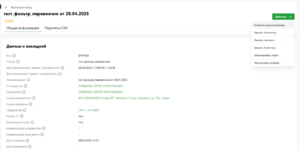
★ Для отмены транспортировки ПАТ по накладной, находящейся в статусе «В пути» пользователю необходимо использовать кнопку «Действия», затем выбрать действие «Отменить транспортировку», при этом статус накладной изменится на «Черновик».
Примечание- транспортировку возможно отменить в течении суток, если не успели в это время, то можно связаться с контрагентом и попросить его вернуть накладную
★ Для фиксации утраты груза пользователю необходимо использовать кнопку «Действия», затем выбрать действие «Зафиксировать утрату», при этом статус накладной изменится на «Утрачено» (рис.62)

★ Для получения транспортируемых ПАТ в полном объеме пользователю необходимо использовать кнопку «Действия», затем выбрать действие «Принять полностью», при этом статус накладной изменится на «Получено».
★ Для возврата ПАТ в полном объеме необходимо использовать кнопку «Действия», затем выбрать действие «Вернуть полностью», при этом отобразится модальное окно для подтверждения операции (рис. 63). Пользователю необходимо заполнить требуемые атрибутивные поля и использовать кнопку «Подтвердить», при этом статус накладной изменится на «На возврат». Примечание – полный перечень сообщений оператору приведен в таблице 17 раздела 4 настоящего руководства.
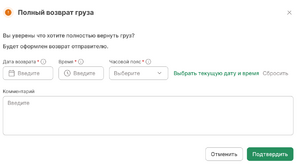
Для частичного получения груза пользователю необходимо использовать кнопку «Действия», затем выбрать действие «Вернуть частично».